如何使用命令行
Terminal 是一个图形化程序,我们在 Terminal 中输入一些指令(通常称为命令),Terminal 会将这些指令交由 /bin/bash 程序处理,处理完成后,会将输出的结果显示在 Terminal 的窗口中。
和 /bin/bash 提供相同功能的程序有很多种,常见的有 /bin/sh /bin/zsh 等。这类程序我们统称为 shell
命令行基础
1. 提示符
打开 Terminal 后,可以看到提示符,其具体含义如下:
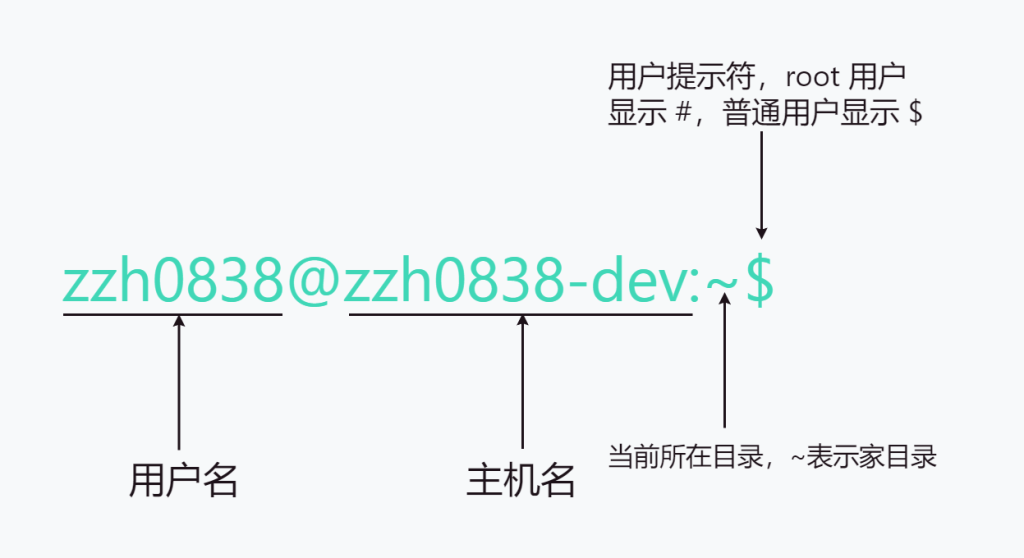
2. 路径
在 Linux 中路径分为绝对路径和相对路径。
Linux 下的根目录为 /,从根目录下出发可以找到任意目录、任意文件。从根目录开始表示目录或文件的方法称为“绝对路径”。比如:
/home/zzh0838
/bin
/bin/pwd
/usr有时候使用绝对路径太过麻烦,可以使用相对路径。假设当前正位于 /home/zzh0838 家目录下,那么:
./1.txt #表示当前目录下的 1.txt,即 /home/zzh0838/1.txt; . 表示当前目录
../book/1.txt #表示当前目录的上一级目录里,book 子目录下的 1.txt, .. 表示上一级目录文件与目录相关命令
1. ls 命令
ls 用于查看目录下的文件信息
ls
# -l 表示查看文件的详细信息
ls -l
total 52856
drwxrwxr-x 4 zzh0838 zzh0838 4096 1月 7 15:59 android-kernel
drwxrwxrwx 5 root root 4096 1月 7 16:02 Aosp
drwxrwxr-x 2 zzh0838 zzh0838 4096 1月 7 11:24 bin
drwxr-xr-x 2 zzh0838 zzh0838 4096 1月 10 16:37 Desktop
drwxr-xr-x 2 zzh0838 zzh0838 4096 1月 7 10:11 Documents
drwxr-xr-x 2 zzh0838 zzh0838 4096 1月 7 10:11 Downloads
-rw-r--r-- 1 zzh0838 zzh0838 8980 1月 7 10:06 examples.desktop
drwxr-xr-x 2 zzh0838 zzh0838 4096 1月 7 10:11 Music
drwxr-xr-x 2 zzh0838 zzh0838 4096 1月 7 10:11 Pictures
drwxr-xr-x 2 zzh0838 zzh0838 4096 1月 7 10:11 Public
drwxrwxr-x 2 zzh0838 zzh0838 4096 1月 12 16:50 temp
drwxr-xr-x 2 zzh0838 zzh0838 4096 1月 7 10:11 Templates
drwxr-xr-x 2 zzh0838 zzh0838 4096 1月 7 10:11 Videos
-rw------- 1 zzh0838 zzh0838 54056661 7月 31 08:09 VMwareTools-10.3.25-20206839.tar.gz
drwxr-xr-x 8 zzh0838 zzh0838 4096 7月 31 08:08 vmware-tools-distribLinux 用户管理
- Linux 是一个多用户操作系统
- Linux 中有很多用户组,每个用户都在一个或多个用户组,
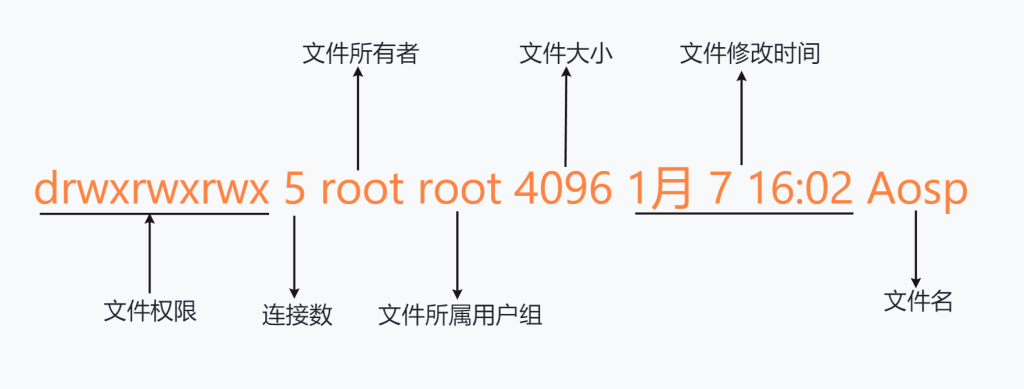
第1个字母代表文件类型:
- -:常规文件
- d:目录文件
- b:block device 即块设备文件
- c:character device 即字符设备文件
- l:symbolic link 即符号链接文件,又称软链接文件
- p:pipe 即命名管道文件
- s:socket 即套接字文件
文件类型后面的 9 个字符表示文件的权限,以 3 个为一组
- 第一组表示 “文件所有者的权限”;
- 第二组表示 “用户组的权限”;
- 第三组表示 “其他非本用户组的权限”。
每组都是 rwx 的组合,其中 r 代表可读,w 代表可写,x 代表可执行;如果没有对应的权限,就会出现减号(-)。比 “rw-r–r–” 表示:文件的所有者对该文件有读权限、写权限,但是没有执行权限;同一个用户组的其他用户对该文件只有读权限;其他用户对该文件也只有读权限。
连接数:表示有多少文件名连接到此节点。
文件所有者:表示这个文件的 “所有者的账号”。
文件所属用户组。
文件大小:表示这个文件的大小,默认单位是 B(字节)。
文件最后被修改的时间:这个文件的创建文件日期或者是最近的修改日期。
文件名:对应文件的文件名。如果文件名之前多了一个“.”,则说明这个文件为“隐藏文件”,执行“ls -a”命令可以列出隐藏文件。
# -a 表示查看所有文件,包括隐藏文件
ls -a
. Downloads .repoconfig
.. .emulator_console_auth_token .repo_.gitconfig.json
.android examples.desktop .ssh
android-kernel .gitconfig .sudo_as_admin_successful
Aosp .gnupg temp
.bash_history .ICEauthority Templates
.bash_logout .local Videos
.bashrc .mozilla .viminfo
bin Music VMwareTools-10.3.25-20206839.tar.gz
.cache Pictures vmware-tools-distrib
.config .pki .vscode-server
Desktop .profile .wget-hsts
Documents Public2. cd 命令
cd /home/username
# 进入家目录
cd ~
# 进入上一次的目录
cd -3. pwd 命令
pwd 用于查看当前所在目录
pwd
#输出内容
/home/zzh08384. touch 命令
touch 用于创建一个文件
touch test5. ln 用于链接文件
# 软链接
ln -s data_file sl_data_file
# 硬链接
ln data_file l_data_file软链接类似 windows 中的快捷方式,通过软链接我们可以访问到原文件。
硬链接相当于给原来的文件起一个别名。
这里入门只需做一个基本的认识即可,要彻底理解,需要对 linux 的文件系统有基本的认识才行。
6. mkdir 用于创建目录
mkdir dir
mkdir -p dir/dir2/dir37. file 用于查看文件类型
file test.txt
test.txt: ASCII text8. cat 用于查看文件内容
cat test
#加上行号
cat -n test9. less
cat 是一次性将文件内容输出到终端,文件内容很多不方便浏览,这时可以使用 less 逐页查看
# j k 上下移动
# q 退出
less -N test10. head tail
这两个命令用于查看文件的开头和结尾
#最后十行
tail -n 10 log_file
#开始五行
head -5 .bashrc11. rm 用于删除文件
#删除文件
rm file
#删除文件夹
rm -r dir
#强制删除
rm -f file
## 强制删除文件夹
rm -rf dir12. mv 用于移动文件或者重命名文件
mv file dir
mv file file_new_name13. cp 用于复制文件
cp hello hello_back14. tree 用户查看目录树
#可能需要安装先
sudo apt install tree
# 打印两级目录树
tree -L 215. chmod 用于修改文件权限

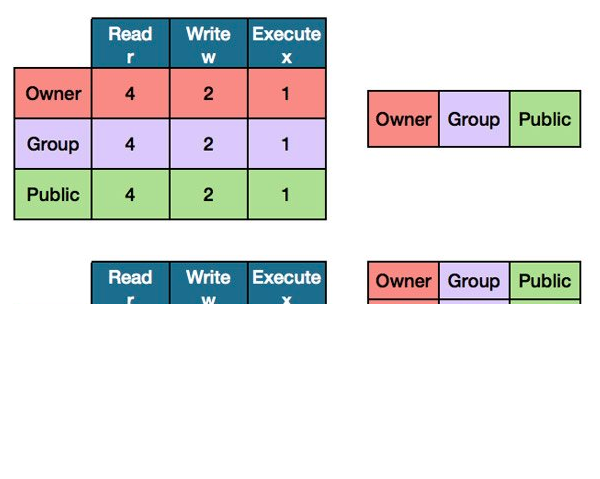
chmod a+r file
chmod a-x file
chmod 777 file16. chown 用于设置文件所有者和文件关联组
chown root /var/run/httpd.pid
chown runoob:runoobgroup file1.txt查找搜索命令
1. find 用于搜索文件
find /home/book/dira/ -name "test1.txt"
find /home/book/dira/ -name "*.txt"
find /home/book/dira/ -name "dira"
find . -name "*.txt"
# 默认是当前路径
find -name "*.txt"-name 后面跟的字符串可以使用 Linux 通配符,常见的通配符有:
* 代表任意字符(0到多个)
? 代表一个字符
[ ] 中间为字符组合,仅匹配其中任一一个字符
# s a[bcd].txt 找以a开头,且文件名以bcd中任一字符结尾的txt文件
ls a[bcd].txt2. grep 查找文件中符合条件的字符串
#在test1.txt中查找字符串abc,-n 表示显示行号
grep -n "abc" test1.txt
#当前目录下递归查找字符串
grep -R "abc" .文件压缩命令
tar 用于打包压缩和解压
-c(create):表示创建用来生成文件包 。
-x:表示提取,从文件包中提取文件。
-t:可以查看压缩的文件。
-z:使用 gzip 方式进行处理,它与 "c" 结合就表示压缩,与 "x" 结合就表示解压缩。
-j:使用 bzip2 方式进行处理,它与 "c" 结合就表示压缩,与”x“结合就表示解压缩。
-v(verbose):详细报告 tar 处理的信息。
-f(file):表示文件,后面接着一个文件名。
-C <指定目录> 解压到指定目录。
把目录 dira 压缩、打包为 dira.tar.gz 文件
tar -czvf dira.tar.gz dira
#解压到当前目录
tar -xzvf dira.tar.gz
#解压到 /home/book
tar -xzvf dira.tar.gz -C /home/book网络管理相关命令
1. ping 用于测试主机之间网络的连通性
ping www.baidu.com2. wget 用于在网络上下载文件
wget http......3.curl 用于在网络上下载文件
curl http......4.ifconfig 用于查看网络情况
ifconfig
ens33: flags=4163<UP,BROADCAST,RUNNING,MULTICAST> mtu 1500
inet 10.0.0.28 netmask 255.255.255.0 broadcast 10.0.0.255
inet6 fd49:caa5:57ad::d75 prefixlen 128 scopeid 0x0<global>
inet6 fd00:f484:8d54:d280:d933:bf40:7740:a341 prefixlen 64 scopeid 0x0<global>
inet6 fd49:caa5:57ad:0:d933:bf40:7740:a341 prefixlen 64 scopeid 0x0<global>
inet6 fd49:caa5:57ad:0:c026:65bf:38cc:3943 prefixlen 64 scopeid 0x0<global>
inet6 fd00:f484:8d54:d280:3e48:f8ff:abb0:a14a prefixlen 64 scopeid 0x0<global>
inet6 fe80::d938:3bb3:82a1:5823 prefixlen 64 scopeid 0x20<link>
ether 00:0c:29:35:84:45 txqueuelen 1000 (Ethernet)
RX packets 117589 bytes 25633504 (25.6 MB)
RX errors 0 dropped 954 overruns 0 frame 0
TX packets 59559 bytes 16040356 (16.0 MB)
TX errors 0 dropped 0 overruns 0 carrier 0 collisions 0
lo: flags=73<UP,LOOPBACK,RUNNING> mtu 65536
inet 127.0.0.1 netmask 255.0.0.0
inet6 ::1 prefixlen 128 scopeid 0x10<host>
loop txqueuelen 1000 (Local Loopback)
RX packets 57065 bytes 14426471 (14.4 MB)
RX errors 0 dropped 0 overruns 0 frame 0
TX errors 0 dropped 0 overruns 0 carrier 0 collisions 0软件安装相关命令
搜索软件
sudo apt search 关键字安装软件
sudo apt install 软件包名卸载软件
#卸载软件
sudo apt remove 软件包名
#卸载软件并删除配置文件
sudo apt remove 软件包名 --purge
#卸载软件并移除软件依赖
sudo apt autoremove 软件包名软件更新
sudo apt upgrade 软件包名
# 升级所有可以升级的软件
sudo apt upgrade系统管理相关命令
useradd 用于添加用户
useradd hellopasswd 用于设置或者修改用户密码
passwd hellouserdel 用于删除用户
# -r 选项可以删除用户家目录
sudo userdel usernameusermod 用来修改用户帐号的各项设定
#最常用于将用户加入指定的组
#将用户myfreax添加到games组
#应该始终使用-a追加选项。如果省略-a选项,则用户将从-G选项之后未列出的组中删除
sudo usermod -a -G games myfreaxfree 用于查看系统内存
free -m #以 MB 为单位
free -g #以 GB 为单位whoami 用于查看当前用户名
ps 用于查看进程信息
ps -a #查看所有进程
ps -e #查看除内核以外的所有进程
ps -f #全格式输出top 动态查看进程信息
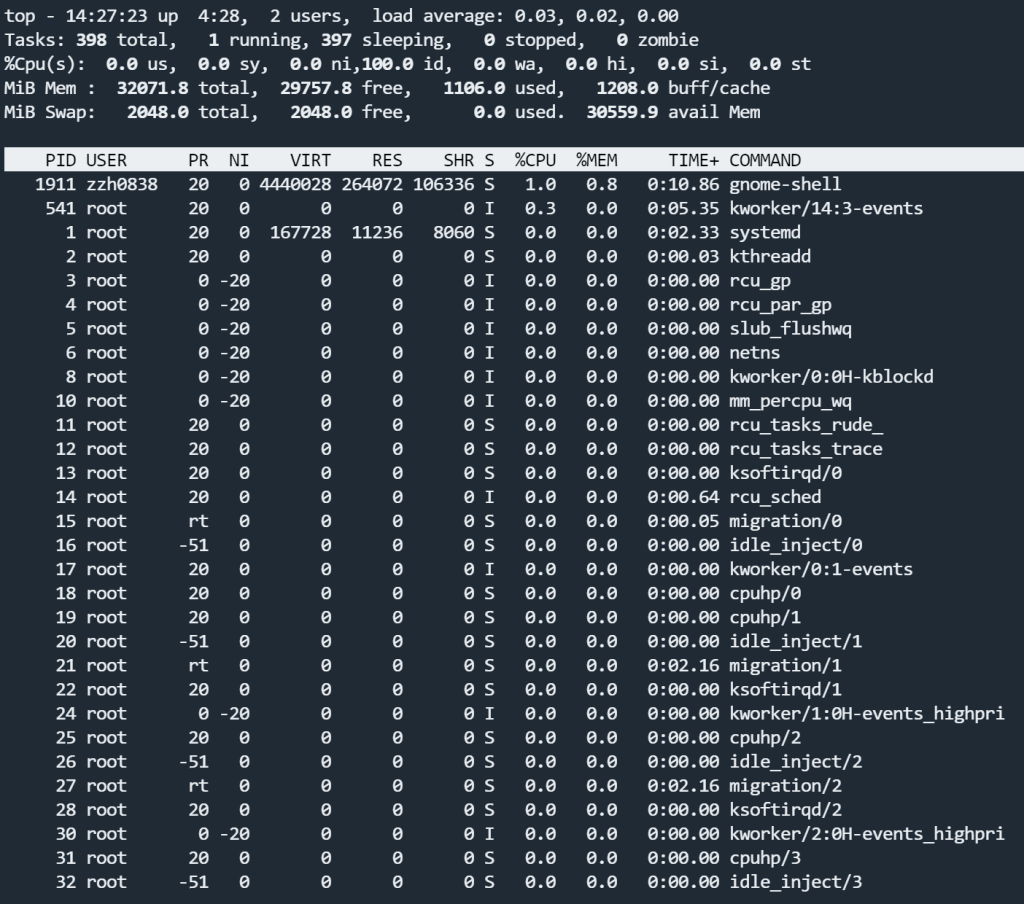
kill 手动关闭
kill 1234 #后面跟pidshutdown 用于关机
vim 的基本使用
很多人不习惯在命令行下编辑文件,实际开发中也不会经常在命令行下编辑文件。但是在 Linux 系统中对文件做些简单修改时,使用 vim 命令的效率非常高。并且在很多时候,比如现场调试时,并没有 GUI 形式的编辑工具,vim 是唯一选择。
vim 编辑器有三种模式,各个模式侧重点不一样:
- 一般模式(光标移动、复制、粘贴、删除)
- 编辑模式(编辑文本)
- 命令行模式(查找和替换)
vim 编辑器的三种模式间切换如下图所示:
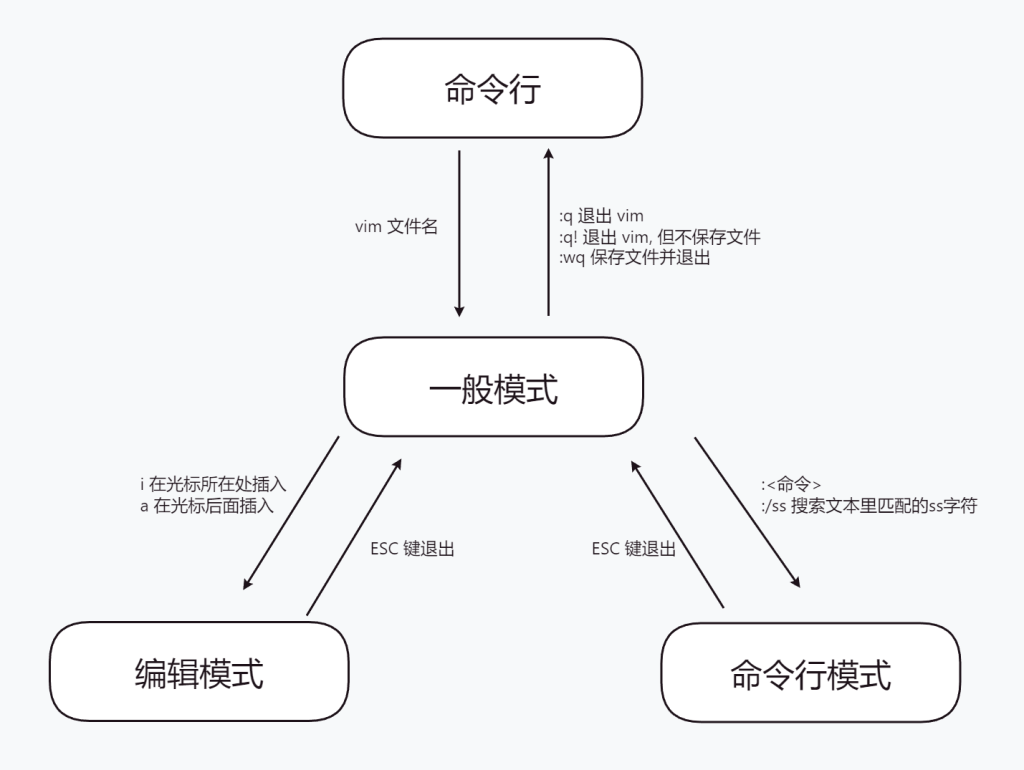
当不知道处于何种模式时,按 ESC 键返回到一般模式
场景实操
Ubuntu 搭建 Samba 服务器
sudo apt install samba修改 /etc/samba/smb.conf,添加如下内容:
[Project]
comment = project
path = /home/zzh0838/Project
browseable = yes
writable = yes后续操作:
sudo smbpasswd -a username
sudo systemctl restart smbd
sudo systemctl enable smbdWindow ssh 免密登录 Ubuntu
# 生成公钥
ssh-keygen -t rsa
cat ~/.ssh/id_rsa.pub将公钥文件的内容拷贝到 ubuntu 的 ~/.ssh/authorized_keys 中
重启 ssh 服务
systemctl restart sshdUbuntu 虚拟机挂载新磁盘
# 查看磁盘情况
sudo fdisk -l
# 分区
sudo fdisk /dev/sdb
Welcome to fdisk (util-linux 2.31.1).
Changes will remain in memory only, until you decide to write them.
Be careful before using the write command.
The old ext4 signature will be removed by a write command.
Device does not contain a recognized partition table.
Created a new DOS disklabel with disk identifier 0x980ef849.
Command (m for help): n
Partition type
p primary (0 primary, 0 extended, 4 free)
e extended (container for logical partitions)
Select (default p): p
Partition number (1-4, default 1): 1
First sector (2048-2147483647, default 2048):
Last sector, +sectors or +size{K,M,G,T,P} (2048-2147483647, default 2147483647):
Created a new partition 1 of type 'Linux' and of size 1024 GiB.
Command (m for help): w
The partition table has been altered.
Calling ioctl() to re-read partition table.
Syncing disks.
# 格式化
sudo mkfs -t ext4 /dev/sdb
# 挂载
sudo mount /dev/sdb /home/zzh0838/Aosp
sudo chmod -R 777 /home/zzh0838/Aosp配置系统启动自动挂载
# 查询 uuid
sudo blkid /dev/sdb
sudo vim /etc/fstab
UUID=7eb32ab5-4e67-477d-a78c-1be16cf65e48 /home/zzh0838/Aosp ext4 defaults 0 2这里配置的含义如下:
- UUID 为硬盘分区的 UUID 值
- 路径 为挂载的目标路径
- 分区格式 这里一般为 ext4
- 挂载参数 一般为默认 defaults
- 备份 0为不备份, 1为每天备份,2为不定期备份
- 检测 0为不检测,其他为优先级
1、本站所有资源均从互联网上收集整理而来,仅供学习交流之用,因此不包含技术服务请大家谅解!
2、本站不提供任何实质性的付费和支付资源,所有需要积分下载的资源均为网站运营赞助费用或者线下劳务费用!
3、本站所有资源仅用于学习及研究使用,您必须在下载后的24小时内删除所下载资源,切勿用于商业用途,否则由此引发的法律纠纷及连带责任本站和发布者概不承担!
4、本站站内提供的所有可下载资源,本站保证未做任何负面改动(不包含修复bug和完善功能等正面优化或二次开发),但本站不保证资源的准确性、安全性和完整性,用户下载后自行斟酌,我们以交流学习为目的,并不是所有的源码都100%无错或无bug!如有链接无法下载、失效或广告,请联系客服处理!
5、本站资源除标明原创外均来自网络整理,版权归原作者或本站特约原创作者所有,如侵犯到您的合法权益,请立即告知本站,本站将及时予与删除并致以最深的歉意!
6、如果您也有好的资源或教程,您可以投稿发布,成功分享后有站币奖励和额外收入!
7、如果您喜欢该资源,请支持官方正版资源,以得到更好的正版服务!
8、请您认真阅读上述内容,注册本站用户或下载本站资源即您同意上述内容!
原文链接:https://www.dandroid.cn/archives/20373,转载请注明出处。


评论0